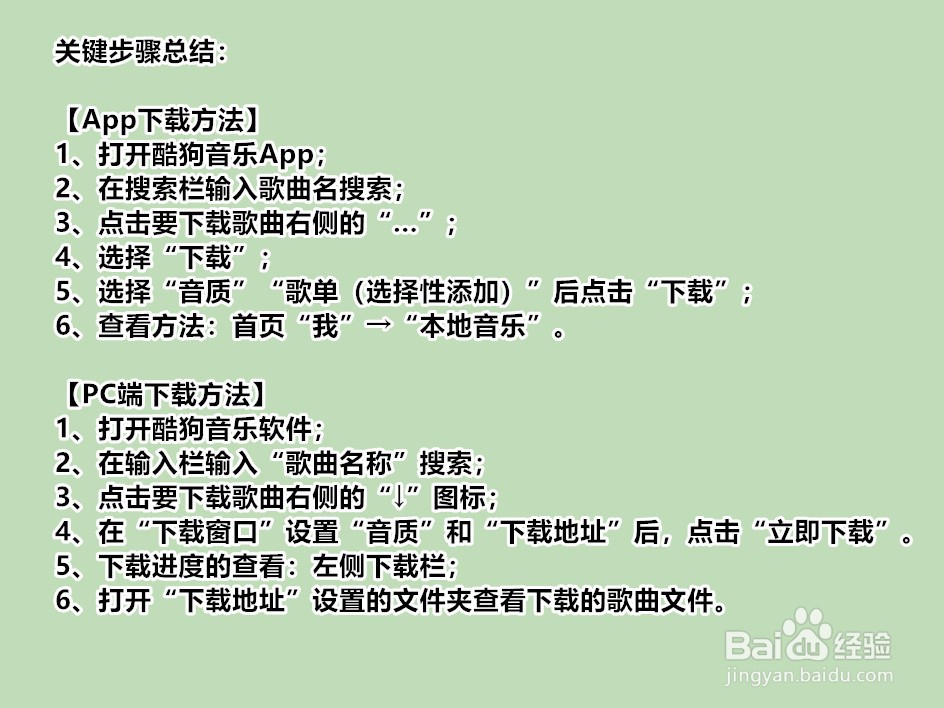如何从酷狗音乐中下载到本地
1、先来说说在酷狗音乐的App上如何下载。
点开你手机上“酷狗音乐”以后,点开上方的“输入栏”,如下图指示处。

2、输入你要下载的歌曲名称,然后点击“搜索”,如下图所示。

3、试听一下,如果没错的话,就点击歌曲名称右侧的“…”,如下图所示。

4、然后选择“下载”点击一下,如下图。
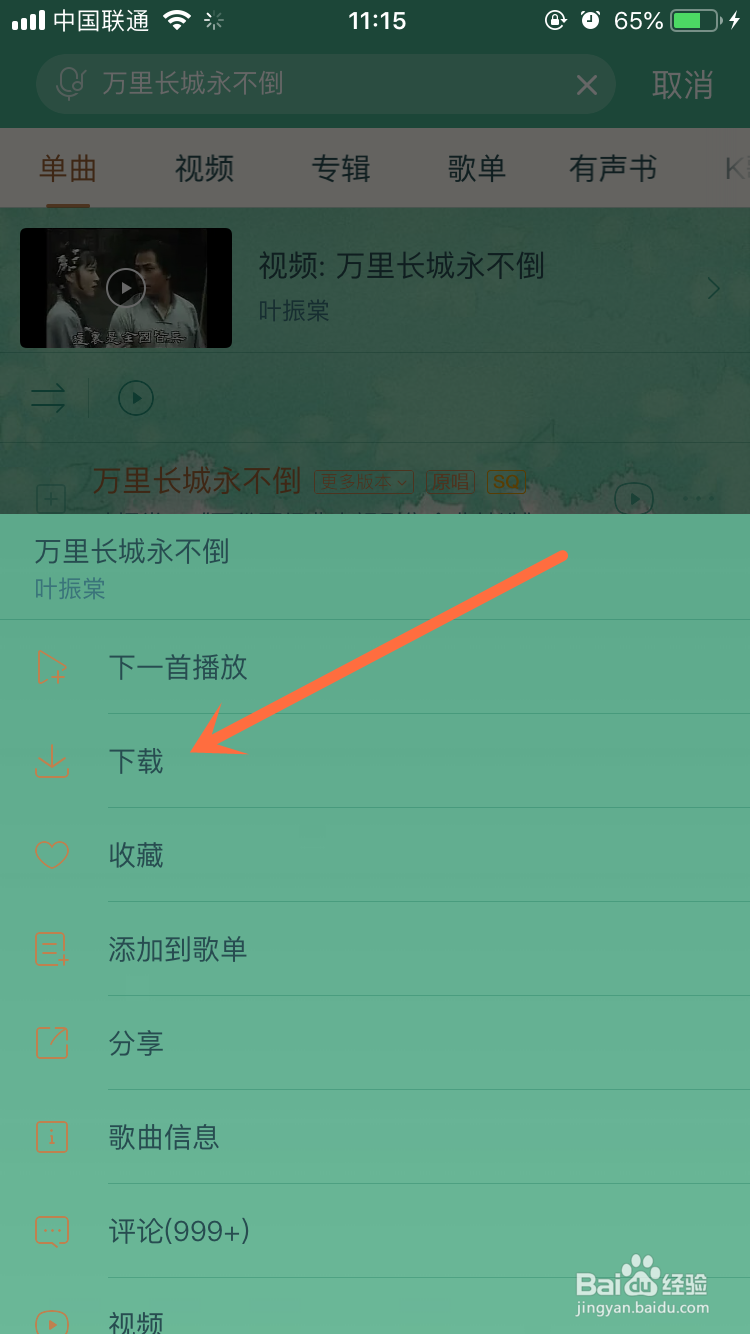
5、接着选择你要下载的“音质”,选择性勾选“同时添加到歌单”,如下图。

6、选好以后点击“下载”,如下图指示处。

7、下载以后,就会提示“歌曲已下载”,那么就下载成功了。

8、下载以后的歌曲怎么查看呢?
返回到首页,点击“我”,如下图指示处。

9、可以看到“本地音乐”这个文件夹,点击打开就能看到刚下载的歌曲了,如下图。


1、打开你电脑上的酷狗音乐软件,进去以后,在上方输入栏输入“歌曲名称”,然后进行搜索。
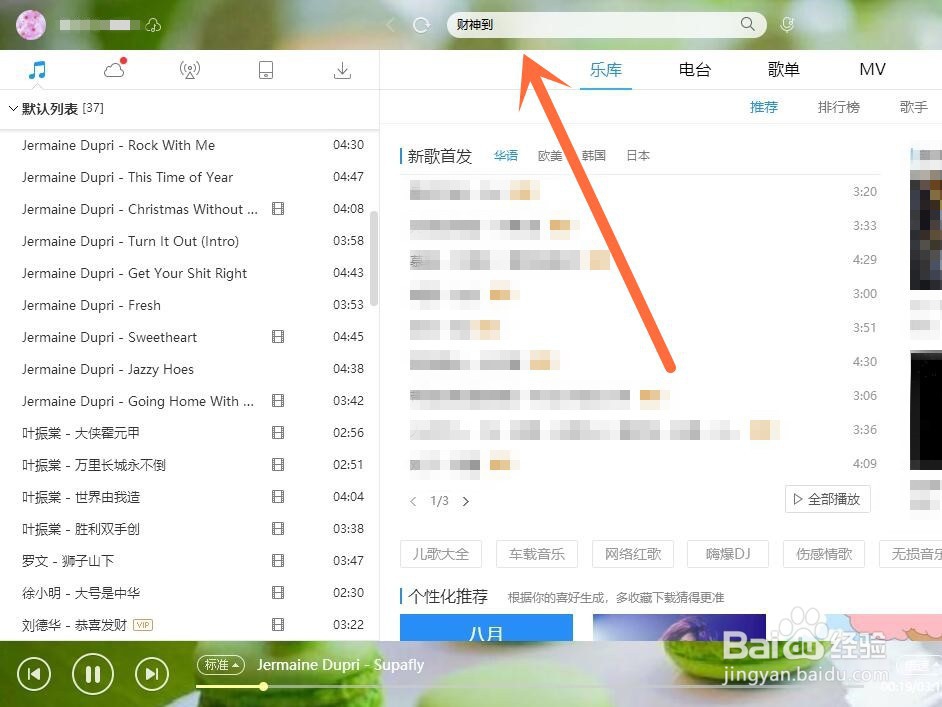
2、找到你要下载的歌曲以后,点击其右侧的“↓”图标,如下图指示处。
(注意,显示VIP的是会员才能下载的。)
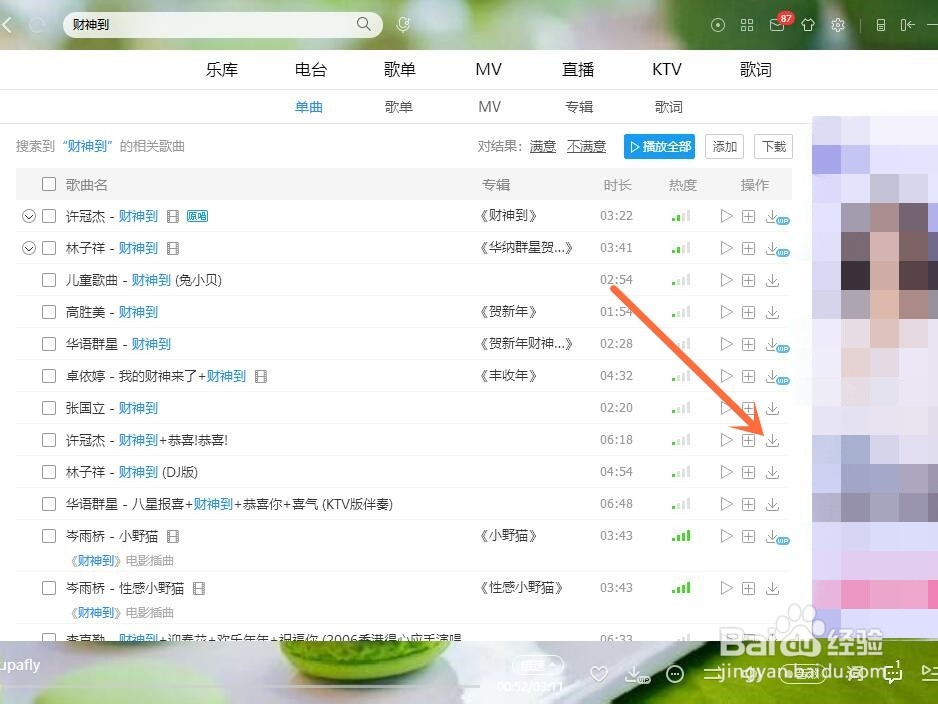
3、接着会出来一个“下载窗口”,把“音质”和本地“下载地址”设置好以后,点击“立即下载”,如下图。

4、点击下载以后,就会在下载栏“下载中”出现1条下载信息,如下图所示。
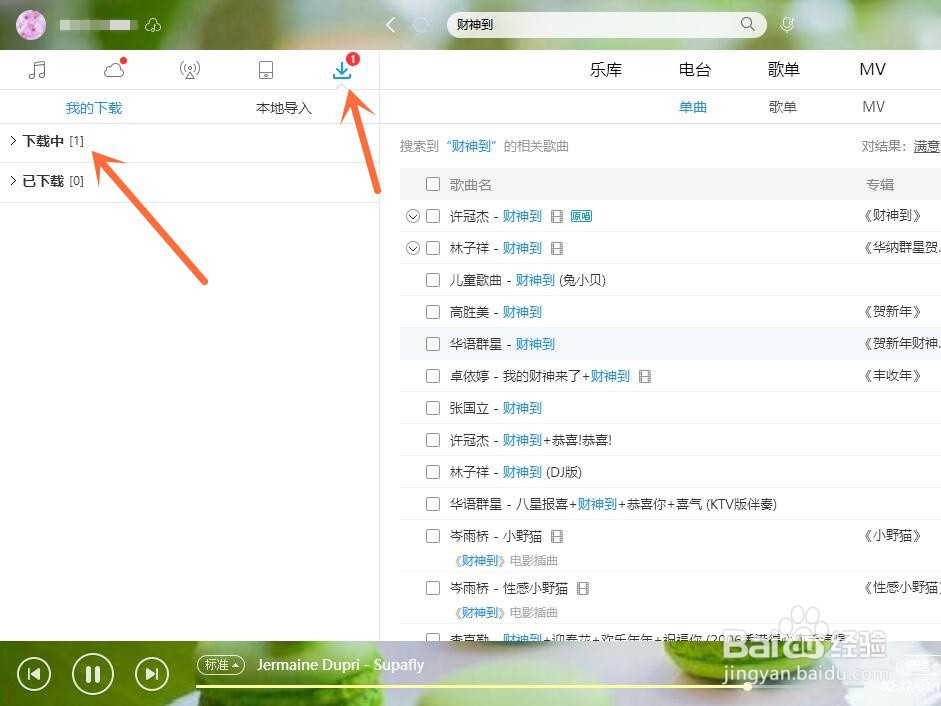
5、下载完以后可以在“已下载”中查看,如下图所示。
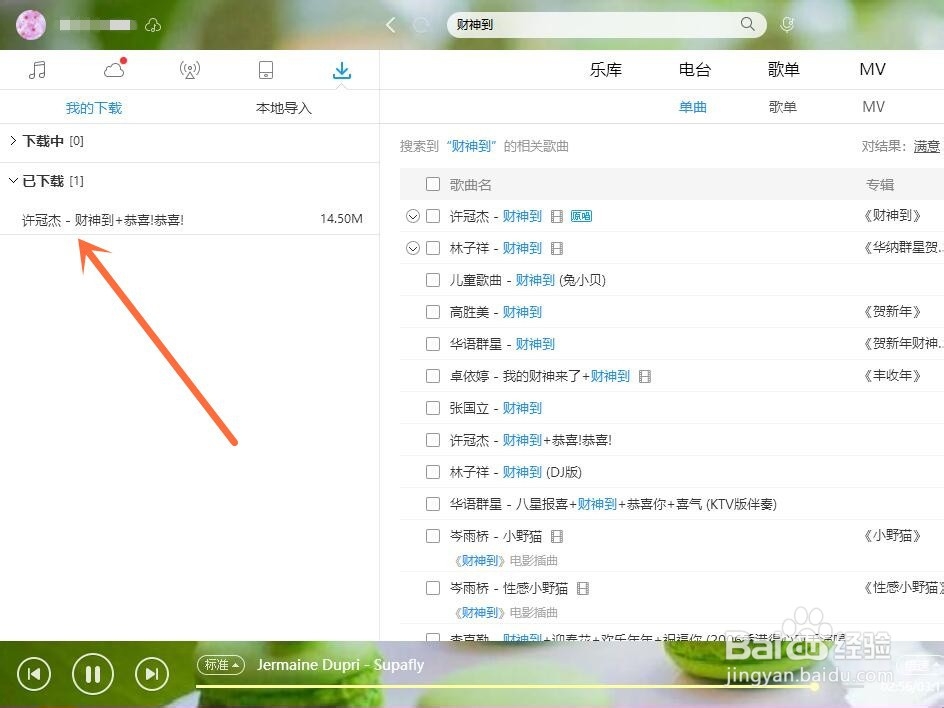
6、打开你设置的“下载地址”的文件夹,即可查看下载到本地的歌曲,如下图。
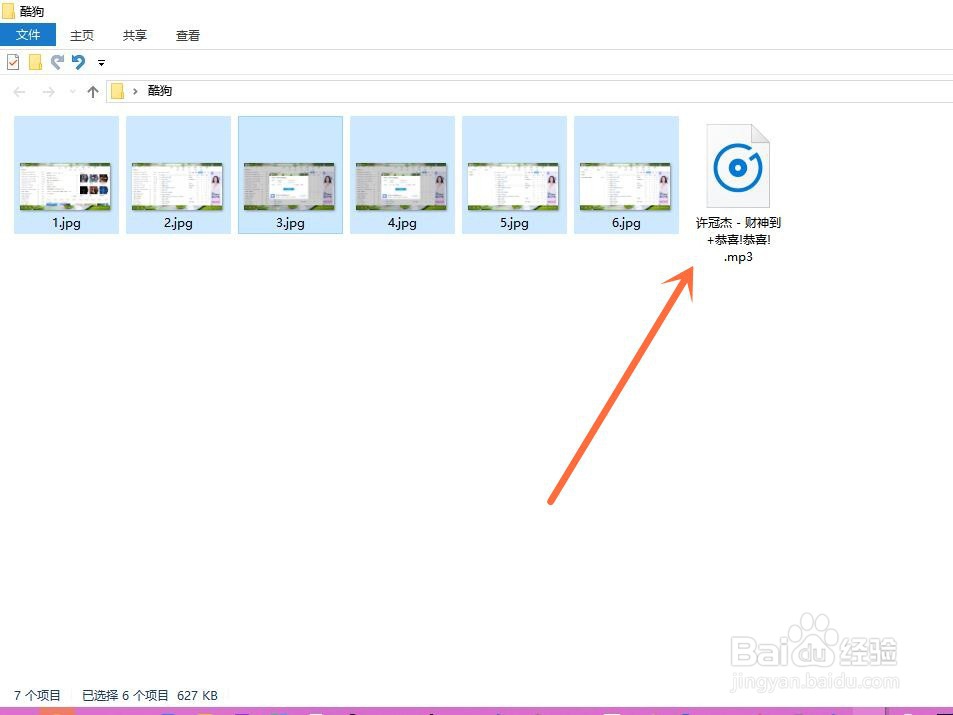
1、关键步骤总结:
【App下载方法】1、打开酷狗音乐App;2、在搜索栏输入歌曲名搜索;3、点击要下载歌曲右侧的“…”;4、选择“下载”;5、选择“音质”“歌单(选择性添加)”后点击“下载”;6、查看方法:首页“我”→“本地音乐”。
【PC端下载方法】1、打开酷狗音乐软件;2、在输入栏输入“歌曲名称”搜索;3、点击要下载歌曲右侧的“↓”图标;4、在“下载窗口”设置“音质”和“下载地址”后,点击“立即下载”。5、下载进度的查看:左侧下载栏;6、打开“下载地址”设置的文件夹查看下载的歌曲文件。